Dịch Vụ Hậu Mãi¶
Các dịch vụ Hậu Mãi có thể được cấu hình trong ứng dụng Hỗ trợ cho các đội ngũ riêng lẻ. Sau khi được kích hoạt, người dùng có thể phát hành hoàn tiền, tạo phiếu giảm giá, xử lý trả hàng, và lên lịch sửa chữa hoặc can thiệp dịch vụ hiện trường trực tiếp từ một phiếu hỗ trợ.
Thiết lập dịch vụ hậu mãi¶
Bắt đầu bằng cách kích hoạt các dịch vụ hậu mãi cho một đội ngũ Hỗ trợ cụ thể, bằng cách điều hướng đến và nhấp vào đội mà các dịch vụ nên được áp dụng. Sau đó, cuộn đến phần Hậu Mãi trên trang cài đặt của đội, và chọn kích hoạt các tùy chọn sau:
Hoàn Tiền: phát hành các phiếu ghi nợ để hoàn tiền cho khách hàng, hoặc điều chỉnh số tiền còn lại.
Phiếu Giảm Giá: cung cấp giảm giá và sản phẩm miễn phí thông qua một chương trình phiếu giảm giá hiện có.
Trả Hàng: khởi tạo một quy trình trả lại sản phẩm từ khách hàng thông qua một đợt chuyển hàng ngược.
Sửa Chữa: tạo các đơn hàng sửa chữa cho các sản phẩm bị hỏng hoặc lỗi.
Dịch Vụ Hiện trường: lên kế hoạch can thiệp hiện trường thông qua ứng dụng Dịch Vụ Hiện trường.
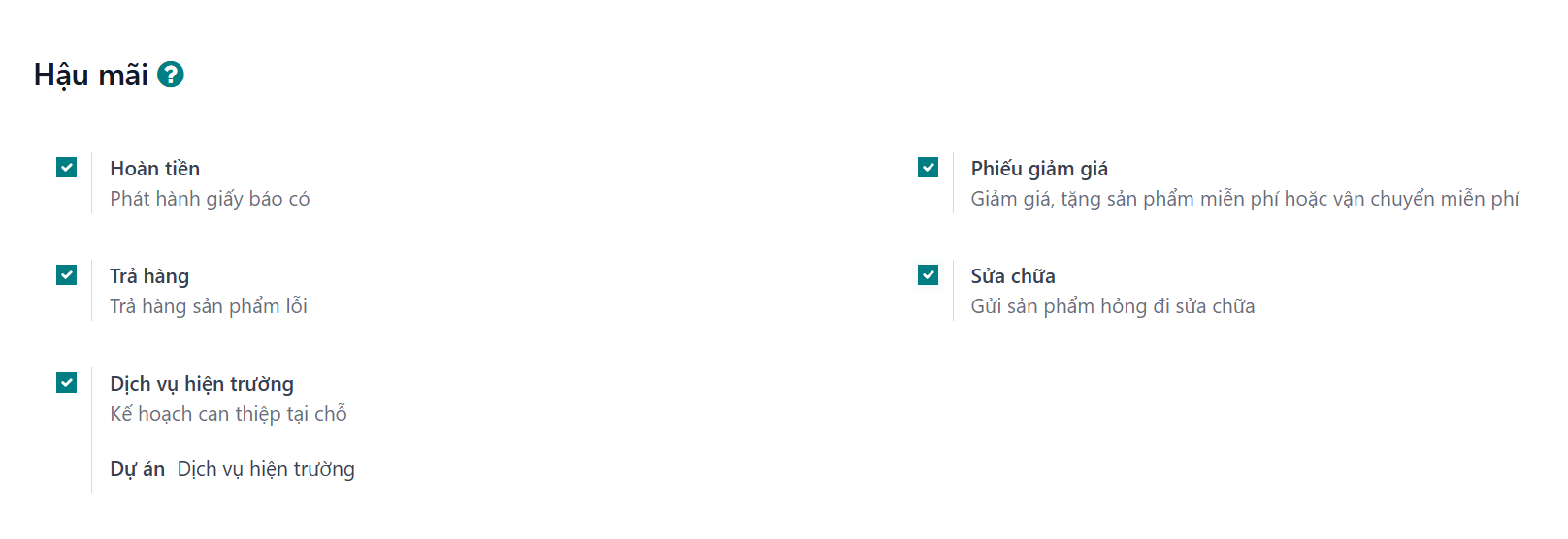
Các dịch vụ được kích hoạt có thể khác nhau dựa trên loại hỗ trợ mà một đội ngũ cung cấp.¶
Danger
Vì tất cả các dịch vụ hậu mãi trong LeanSoft yêu cầu tích hợp với các ứng dụng khác, việc kích hoạt bất kỳ dịch vụ nào trong số này có thể dẫn đến việc cài đặt thêm các mô-đun hoặc ứng dụng khác. Việc cài đặt một ứng dụng mới trên cơ sở dữ liệu One-App-Free sẽ kích hoạt một giai đoạn dùng thử 15 ngày. Vào cuối giai đoạn dùng thử, nếu không có đăng ký trả phí nào được thêm vào cơ sở dữ liệu, cơ sở dữ liệu đó sẽ không còn truy cập được nữa.
Phát hành hoàn tiền với phiếu ghi nợ¶
Phiếu ghi nợ là một tài liệu được phát hành cho khách hàng thông báo rằng họ đã được ghi có một số tiền nhất định. Chúng có thể được sử dụng để cung cấp hoàn tiền đầy đủ cho khách hàng, hoặc để điều chỉnh bất kỳ số tiền còn lại nào. Mặc dù chúng thường được tạo thông qua các ứng dụng Kế toán hoặc Hóa đơn, chúng cũng có thể được tạo thông qua một phiếu Hỗ trợ.
Important
Hóa đơn phải được ghi sổ trước khi có thể tạo phiếu ghi nợ.
Để tạo một phiếu ghi nợ, điều hướng đến một phiếu trong , và nhấp vào nút Hoàn Tiền ở góc trên bên trái của biểu mẫu phiếu. Điều này sẽ mở ra một cửa sổ pop-up Hoàn Tiền.
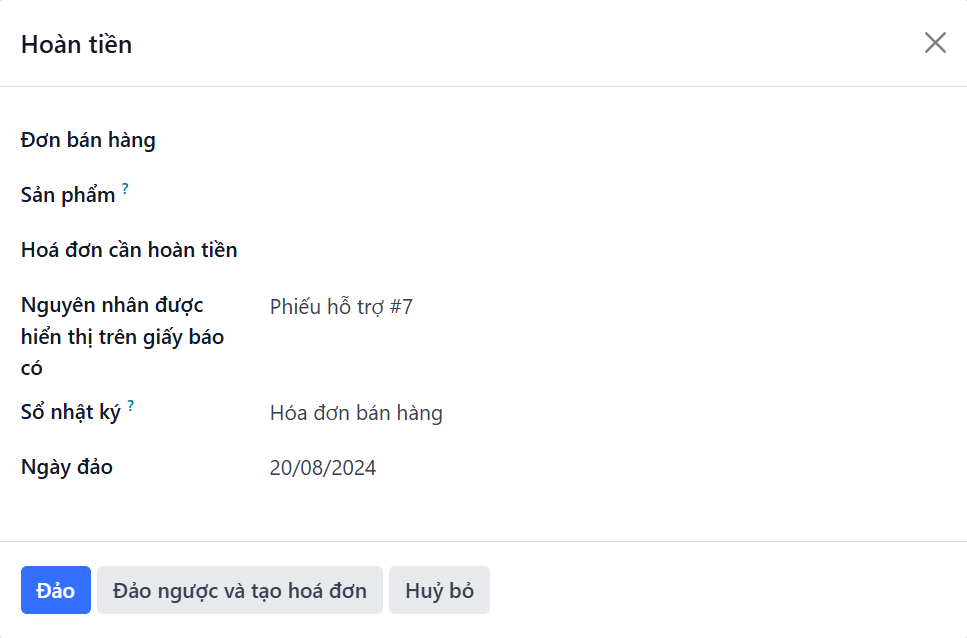
Điền các trường với thông tin cần thiết:
Đơn Hàng Bán: nếu một đơn hàng bán được tham chiếu trên phiếu ban đầu, nó sẽ tự động điền vào trường này.
Sản Phẩm: sản phẩm liên quan đến phiếu. Nếu một sản phẩm được chọn trong trường này, chỉ các đơn hàng bán, giao hàng, và hóa đơn bao gồm sản phẩm này mới có thể được chọn.
Số Lô/Số Seri: trường này chỉ hiển thị nếu Sản Phẩm được chọn có liên kết với số lô hoặc số seri.
Hóa Đơn để Hoàn Tiền: trường này là bắt buộc. Nếu không có hóa đơn nào có sẵn trong danh sách, điều đó cho thấy khách hàng này hiện không có hóa đơn nào đã ghi sổ, hoặc Sản Phẩm không có hóa đơn liên quan.
Lý Do hiển thị trên Phiếu Ghi Nợ: trường này tự động điền với số phiếu, mặc dù nó có thể được chỉnh sửa với thông tin bổ sung.
Nhật Ký: nhật ký kế toán nơi phiếu ghi nợ sẽ được ghi sổ. Sau khi một hóa đơn được chọn, trường này mặc định là nhật ký được liệt kê trên hóa đơn ban đầu, mặc dù nó có thể được thay đổi nếu cần.
Ngày Đảo Ngược: khi trường này được nhấp vào, sử dụng lịch pop-up xuất hiện để chọn ngày cho hóa đơn phiếu ghi nợ. Trường này là bắt buộc.
Sau khi các trường cần thiết được điền vào, nhấp vào Đảo Ngược hoặc Đảo Ngược và Tạo Hóa Đơn. Đảo Ngược tạo một phiếu ghi nợ ở trạng thái nháp mà có thể chỉnh sửa trước khi được ghi sổ. Tùy chọn này có thể được sử dụng để cung cấp một phần hoàn tiền.
Đảo Ngược và Tạo Hóa Đơn tạo một phiếu ghi nợ mà được tự động ghi sổ cũng như tạo ra một hóa đơn ở trạng thái nháp. Hóa đơn này chứa cùng thông tin như hóa đơn ban đầu, mặc dù thông tin này có thể được thay đổi.
Sau khi phiếu ghi nợ được ghi sổ, một nút thông minh Phiếu Ghi Nợ được thêm vào phiếu Hỗ trợ.
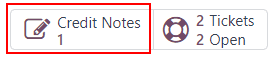
See also
Tạo phiếu giảm giá từ một phiếu¶
Phiếu giảm giá có thể được sử dụng để thay đổi giá của sản phẩm hoặc đơn hàng. Các quy tắc điều kiện xác định các giới hạn sử dụng của phiếu giảm giá. Chương trình Phiếu Giảm Giá được cấu hình trong các ứng dụng Bán Hàng, Điểm Bán Hàng, hoặc Trang Web.
Important
Mô-đun eCommerce phải được cài đặt để tạo mã phiếu giảm giá từ Trang Web.
Để tạo một phiếu giảm giá, mở một phiếu Hỗ trợ và nhấp vào nút Phiếu Giảm Giá ở góc trên bên trái. Chọn một tùy chọn từ menu thả xuống Chương Trình Phiếu Giảm Giá trong cửa sổ pop-up Tạo một Phiếu Giảm Giá xuất hiện.
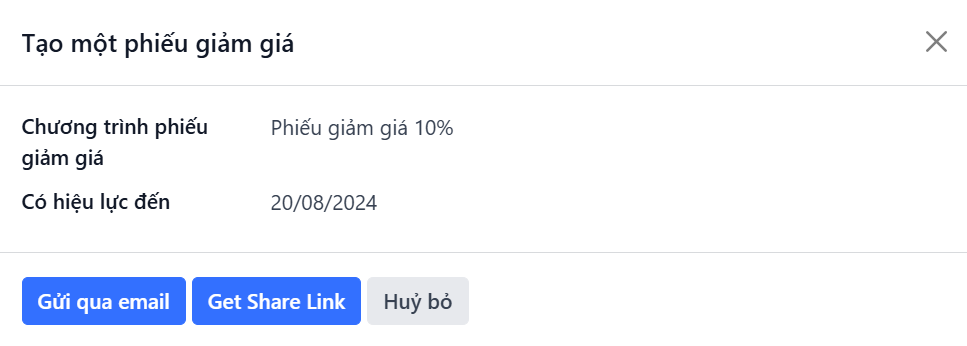
Note
Để tạo một Chương Trình Phiếu Giảm Giá mới, điều hướng đến và nhấp vào Mới. Để làm cho chương trình khả dụng để chia sẻ với khách hàng Hỗ trợ, Loại Chương Trình phải được đặt thành Phiếu Giảm Giá. Điều này tạo ra mã phiếu giảm giá chỉ sử dụng một lần để cấp quyền truy cập ngay lập tức vào phần thưởng và giảm giá.
Các chương trình phiếu giảm giá cũng có thể được tạo trong ứng dụng Điểm Bán Hàng hoặc Trang Web. Tham khảo chương trình giảm giá và trung thành để biết thêm thông tin.
Nhấp vào trường Có Hiệu Lực Đến, và sử dụng lịch pop-up để chọn ngày hết hạn cho mã phiếu giảm giá này. Nếu trường này để trống, mã sẽ không hết hạn.
Nhấp vào Gửi qua Email để soạn một email gửi cho khách hàng với mã phiếu giảm giá.
Note
Khi gửi email một mã phiếu giảm giá, tất cả những người theo dõi phiếu sẽ được thêm vào danh sách người nhận trong email. Người nhận bổ sung cũng có thể được thêm vào email trong trường Người Nhận của cửa sổ pop-up Soạn Email. Nếu đã chọn ngày hết hạn cho mã, nó sẽ được bao gồm trong mẫu tin nhắn.
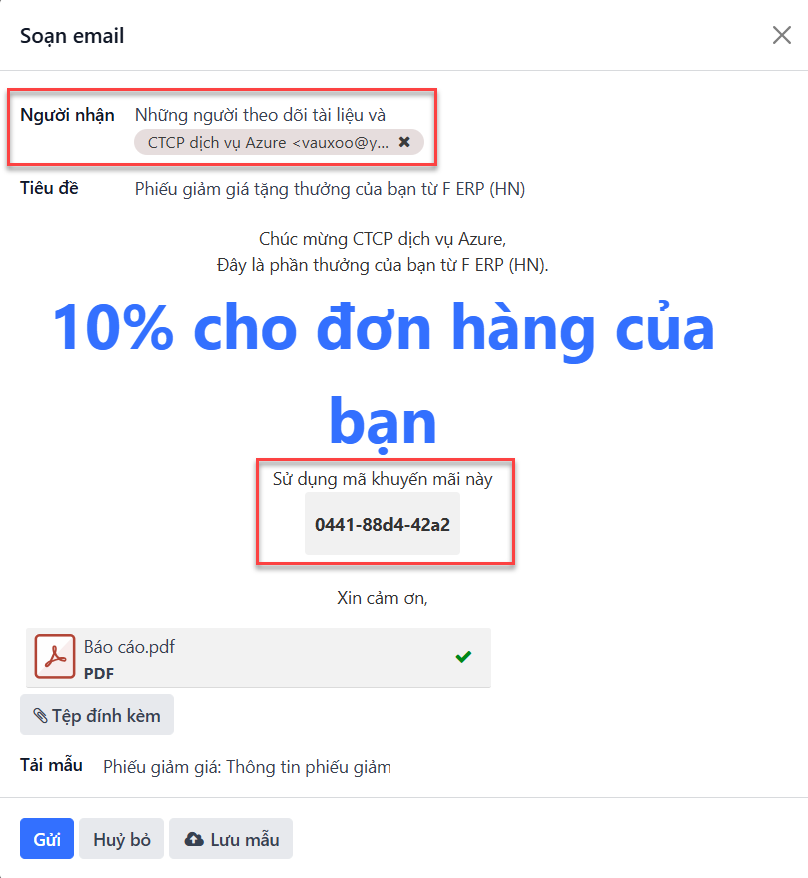
Nhấp vào Lấy Liên Kết Chia Sẻ để tạo liên kết gửi trực tiếp cho khách hàng. Thao tác này sẽ mở ra cửa sổ pop-up Chia Sẻ Phiếu Giảm Giá. Nhấp vào nút Sao Chép bên cạnh trường Liên Kết Chia Sẻ và dán kết quả vào bất kỳ liên lạc nào với khách hàng. Khi khách hàng sử dụng liên kết, mã sẽ tự động được áp dụng vào giỏ hàng của họ.
Sau khi một Mã Phiếu Giảm Giá đã được tạo, một nút thông minh Phiếu Giảm Giá được thêm vào phía trên của phiếu; nhấp vào nút thông minh để xem mã phiếu giảm giá, ngày hết hạn, và thông tin bổ sung.
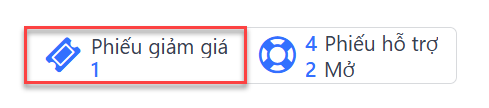
Hỗ trợ trả hàng với chuyển giao ngược¶
Các đơn hàng trả hàng được thực hiện thông qua chuyển giao ngược, điều này tạo ra các hoạt động kho mới cho các sản phẩm trả lại. Nhấp vào nút Trả Lại ở góc trên bên trái của phiếu để mở cửa sổ pop-up Chuyển Giao Ngược.
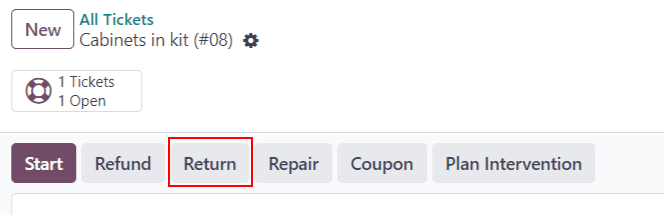
Important
Nút Trả Lại chỉ xuất hiện trên phiếu nếu khách hàng có một đơn hàng giao hàng đã được ghi lại trong cơ sở dữ liệu.
Chọn một Đơn Hàng Bán hoặc Giao Hàng Để Trả để xác định các sản phẩm cần trả lại.
Mặc định, số lượng khớp với số lượng đã xác nhận từ đơn hàng giao hàng. Cập nhật trường Số Lượng, nếu cần. Để xóa một dòng, nhấp vào biểu tượng 🗑️ (thùng rác).
Chọn một Vị Trí Trả Lại nơi các mặt hàng sẽ được gửi đến sau khi trả hàng hoàn tất.
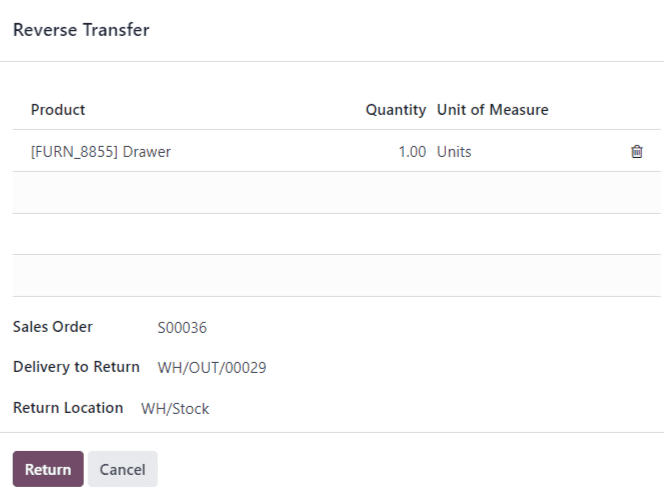
Nhấp vào Trả Lại để xác nhận việc trả hàng. Điều này tạo ra một hoạt động kho mới cho các sản phẩm trả lại.
Sử dụng các breadcrumbs để quay lại phiếu hỗ trợ. Một nút thông minh Trả Lại mới giờ đây có thể được truy cập ở đầu phiếu.

See also
Gửi sản phẩm để sửa chữa từ một phiếu¶
Nếu phiếu liên quan đến một vấn đề với sản phẩm bị lỗi hoặc hỏng, một đơn hàng sửa chữa có thể được tạo từ phiếu Hỗ trợ, và được quản lý thông qua ứng dụng Sửa Chữa.
Để tạo một đơn hàng sửa chữa mới, mở một phiếu và nhấp vào nút Sửa Chữa ở góc trên bên trái. Điều này mở ra một biểu mẫu Tham Chiếu Sửa Chữa.
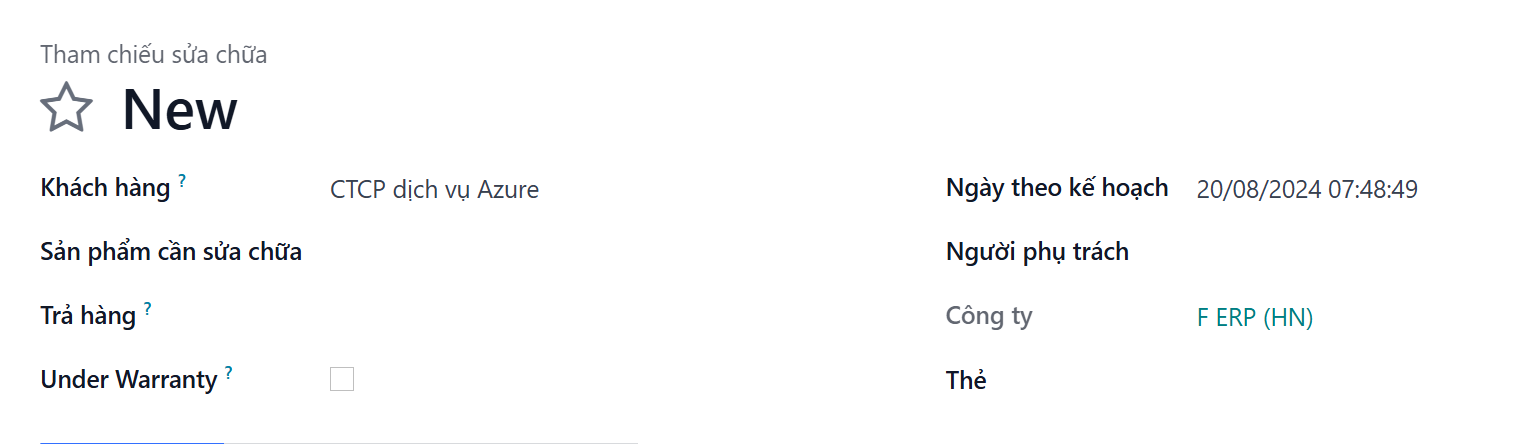
Điền vào các trường với thông tin cần thiết:
Khách Hàng: trường này được chuyển từ phiếu, mặc dù có thể chọn một liên hệ mới từ menu thả xuống.
Sản Phẩm Cần Sửa Chữa: nếu một sản phẩm đã được chỉ định trong trường Sản Phẩm trên phiếu, nó sẽ được thêm vào trường này tự động. Nếu không, nhấp vào trường để chọn một sản phẩm từ menu thả xuống.
Lô/Số Seri: trường này chỉ hiển thị nếu các sản phẩm được sửa chữa được theo dõi, qua lô hoặc số seri.
Đơn Hàng Trả Lại: đơn hàng trả lại từ đó sản phẩm cần sửa chữa đến.
Dưới Bảo Hành: nếu ô này được đánh dấu, giá bán cho tất cả các sản phẩm từ đơn hàng sửa chữa được đặt thành không.
Ngày Lên Lịch: trường này mặc định là ngày hiện tại. Để chọn ngày mới, nhấp vào trường và chọn ngày bằng lịch thả xuống.
Người Chịu Trách Nhiệm: chỉ định một người dùng từ menu thả xuống để quản lý việc sửa chữa.
Thẻ: nhấp vào trường này để gán một thẻ hiện có hoặc tạo một cái mới. Nhiều thẻ có thể được gán.
Nếu cần các phụ tùng cho việc sửa chữa, chúng có thể được thêm vào trong tab Phụ Tùng. Thông tin bổ sung cho nhóm sửa chữa nội bộ có thể được thêm vào trong tab Ghi Chú Sửa Chữa.
Khi biểu mẫu hoàn tất, nhấp vào Xác Nhận Sửa Chữa. Để tạo, chỉnh sửa và gửi báo giá cho việc sửa chữa này, nhấp vào Tạo Báo Giá.
Một nút thông minh Sửa Chữa sau đó được thêm vào phiếu, liên kết đến đơn hàng sửa chữa.

Tip
Khi người dùng tạo một đơn hàng sửa chữa từ một phiếu Hỗ trợ, họ có thể truy cập nó thông qua nút thông minh Sửa Chữa của phiếu, hoặc từ một liên kết trong chatter, ngay cả khi họ không có quyền truy cập vào ứng dụng Sửa Chữa.
Tạo nhiệm vụ dịch vụ hiện trường từ một phiếu¶
Các can thiệp hiện trường có thể được lập kế hoạch từ một phiếu và được quản lý thông qua ứng dụng Dịch Vụ Hiện trường. Khách hàng có quyền truy cập cổng thông tin có thể theo dõi tiến trình của một nhiệm vụ Dịch Vụ Hiện trường giống như họ theo dõi một phiếu Hỗ trợ.
Tip
Để thay đổi dự án Dịch Vụ Hiện trường mặc định cho nhóm, hãy vào để chọn một Đội. Cuộn xuống phần Hậu Mãi, và chọn một dự án dưới mục Dịch Vụ Hiện trường.
Để tạo một nhiệm vụ Dịch Vụ Hiện trường mới, điều hướng đến một phiếu . Nhấp vào Lên Kế Hoạch Can Thiệp để mở cửa sổ pop-up Tạo nhiệm vụ Dịch Vụ Hiện trường.
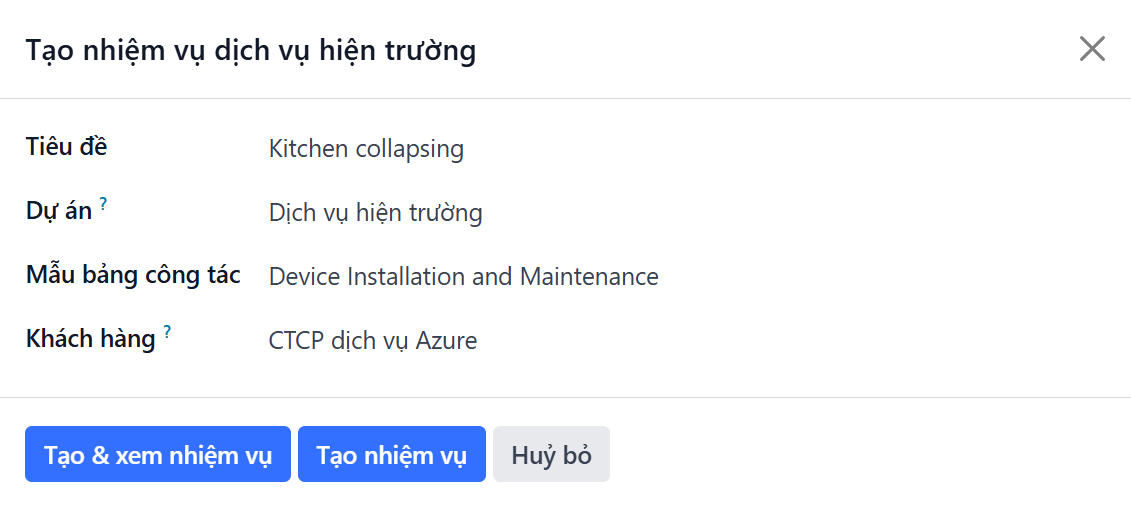
Xác nhận hoặc cập nhật Tiêu Đề của nhiệm vụ.
Trường Dự Án trên cửa sổ pop-up Tạo nhiệm vụ Dịch Vụ Hiện trường mặc định là dự án Dịch Vụ Hiện trường mà đã được xác định trên trang cài đặt của nhóm. Để thay đổi dự án cho nhiệm vụ cụ thể này, chọn một dự án từ trường Dự Án.
Nếu cần, chọn một Mẫu Phiếu Làm Việc từ menu thả xuống.
Note
Phiếu Làm Việc Dịch Vụ Hiện trường là các báo cáo chi tiết công việc hoàn thành trong một nhiệm vụ hiện trường. Khi công việc hoàn tất, phiếu làm việc được ký bởi khách hàng để xác nhận công việc đã hoàn thành và khách hàng hài lòng.
Nếu dự án Dịch Vụ Hiện trường gán cho nhóm Hỗ trợ có phiếu làm việc được kích hoạt và có mẫu mặc định được gán, mẫu đó tự động xuất hiện trong trường thả xuống Mẫu Phiếu Làm Việc. Dù vậy, trường này có thể được chỉnh sửa và một mẫu khác có thể được chọn.
Nếu dự án Dịch Vụ Hiện trường không có phiếu làm việc được kích hoạt, trường Mẫu Phiếu Làm Việc không xuất hiện trên cửa sổ pop-up Tạo nhiệm vụ Dịch Vụ Hiện trường.
Nhấp vào Tạo Nhiệm Vụ hoặc Tạo & Xem Nhiệm Vụ.
Sau khi nhiệm vụ được tạo, một nút thông minh Nhiệm Vụ được thêm vào phiếu, liên kết nhiệm vụ Dịch Vụ Hiện trường với phiếu.

See also